1、Chromedriver 下载和安装
(1)Chrome版本在113之前对应下载的driver:CNPM Binaries Mirror (npmmirror.com)
Chrome版本在113-120对应下载的driver:CNPM Binaries Mirror
2、方法一:
(2)下载完后,解压,将chromedriver.exe放到
(a)Python的 有Python.exe的文件夹里
(b)安装到Chrome里有chrome.exe的文件夹里(此步骤可以省略)
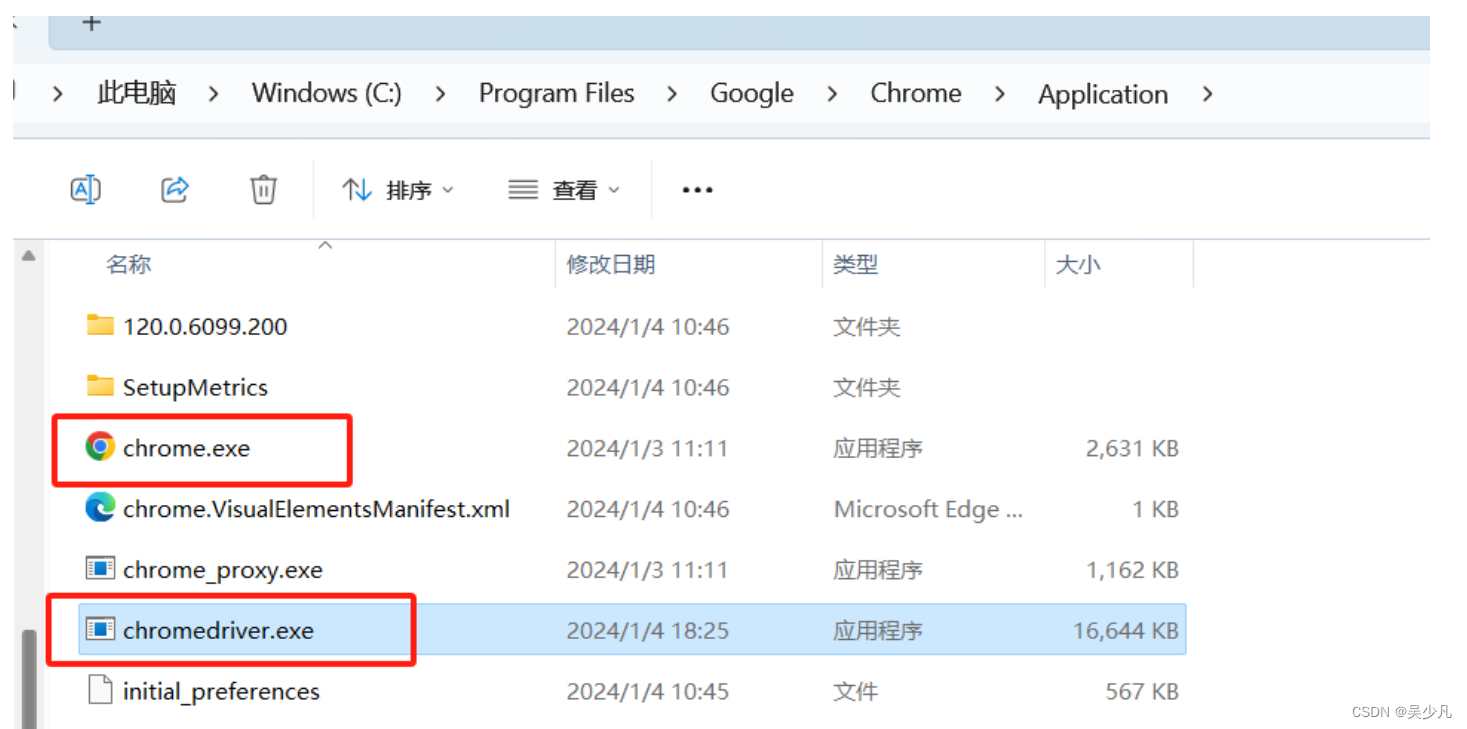
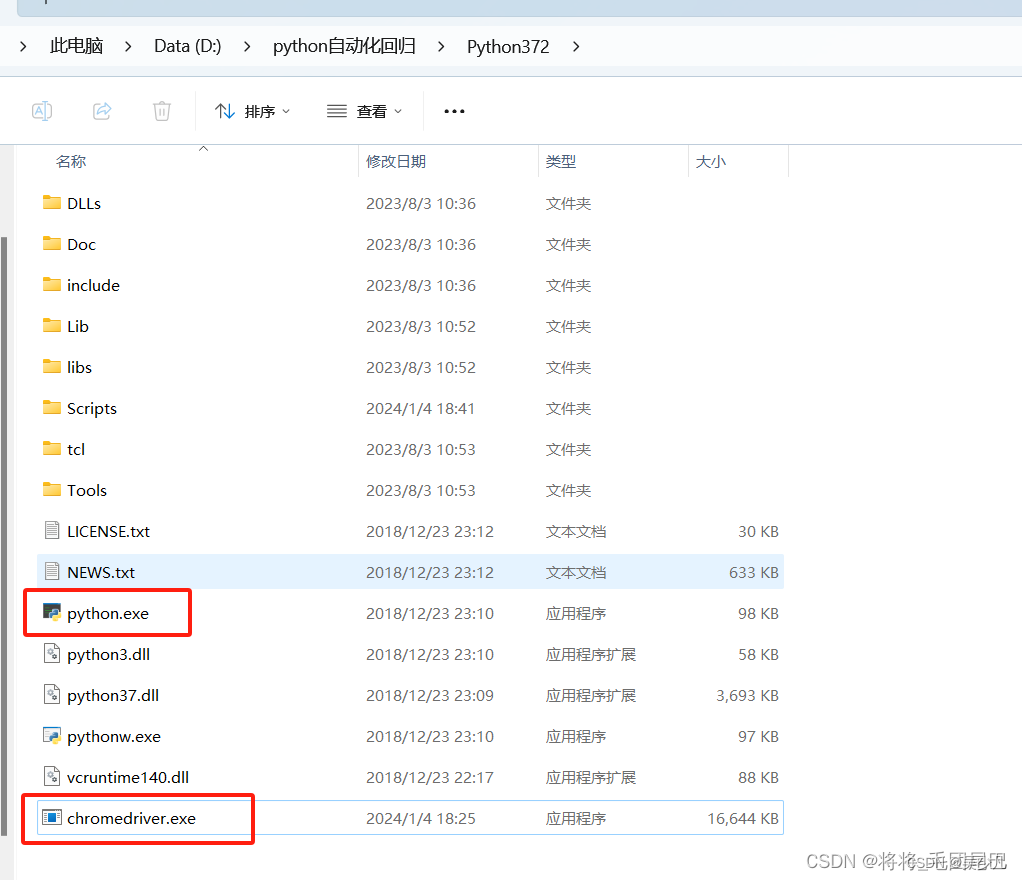 (3)配置环境变量,将有driver驱动的谷歌安装文件夹的地址配置到环境变量(此步骤可以省略)
(3)配置环境变量,将有driver驱动的谷歌安装文件夹的地址配置到环境变量(此步骤可以省略)
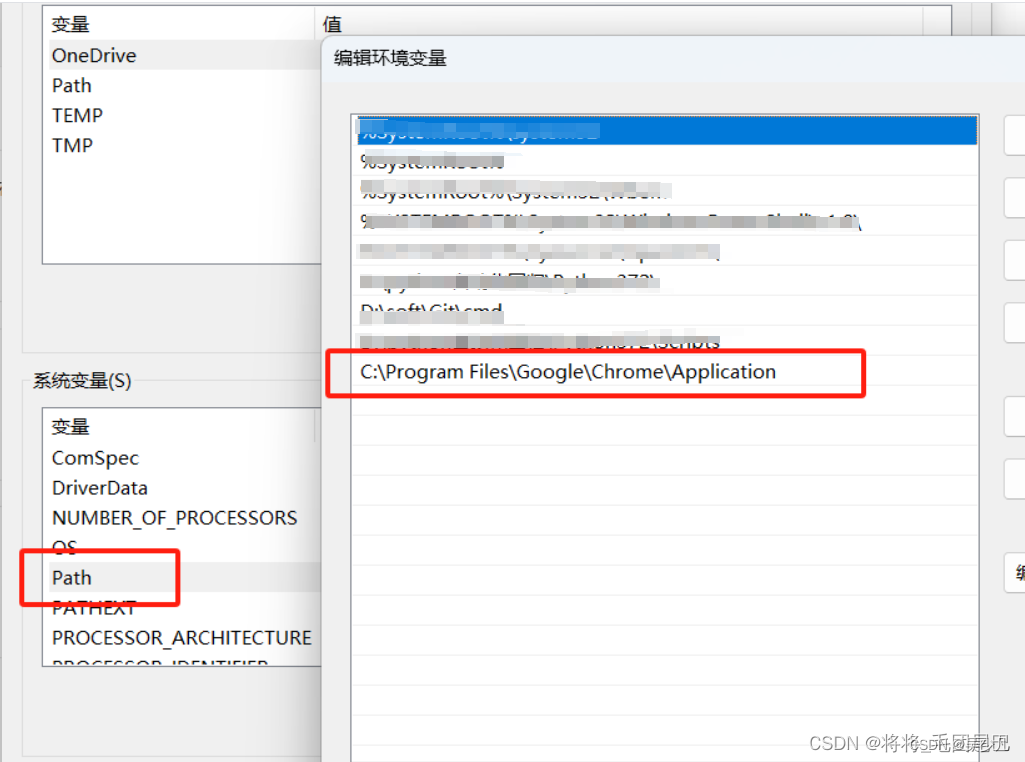 (4)验证安装驱动是否成功
(4)验证安装驱动是否成功
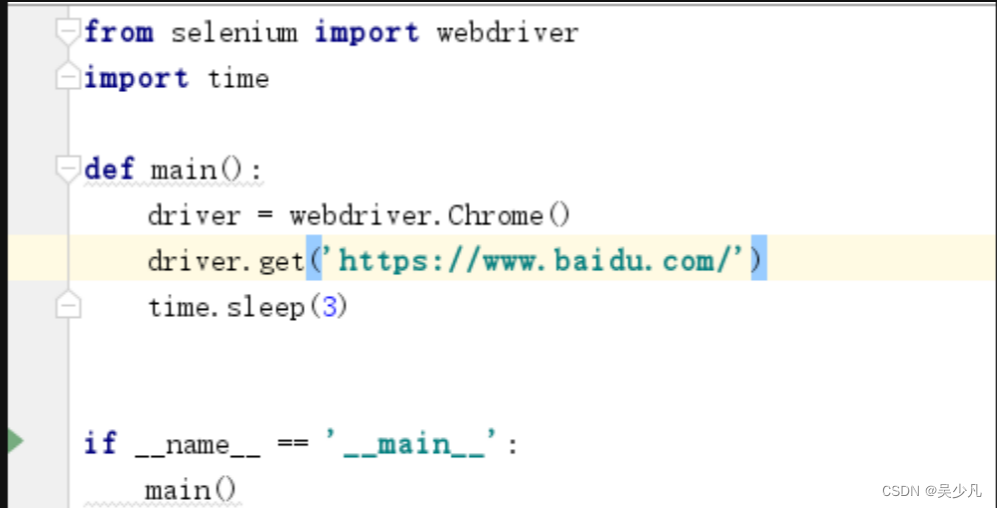 可以打开百度网页并停留3秒钟后关闭,代表安装驱动成功
可以打开百度网页并停留3秒钟后关闭,代表安装驱动成功
4、方法二:
下载后的Chromedriver.exe驱动文件放到框架里和执行脚本的同一目录下,其他啥都不用配置,运行脚本,也可成功
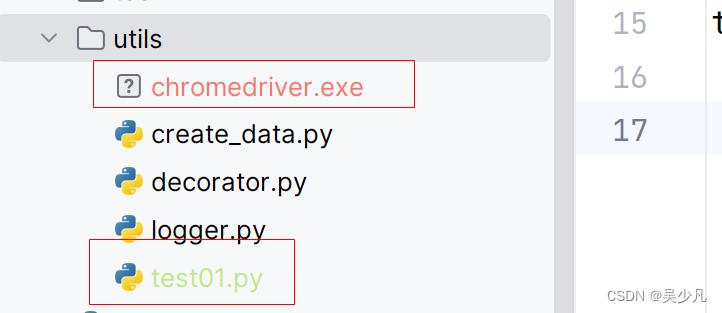
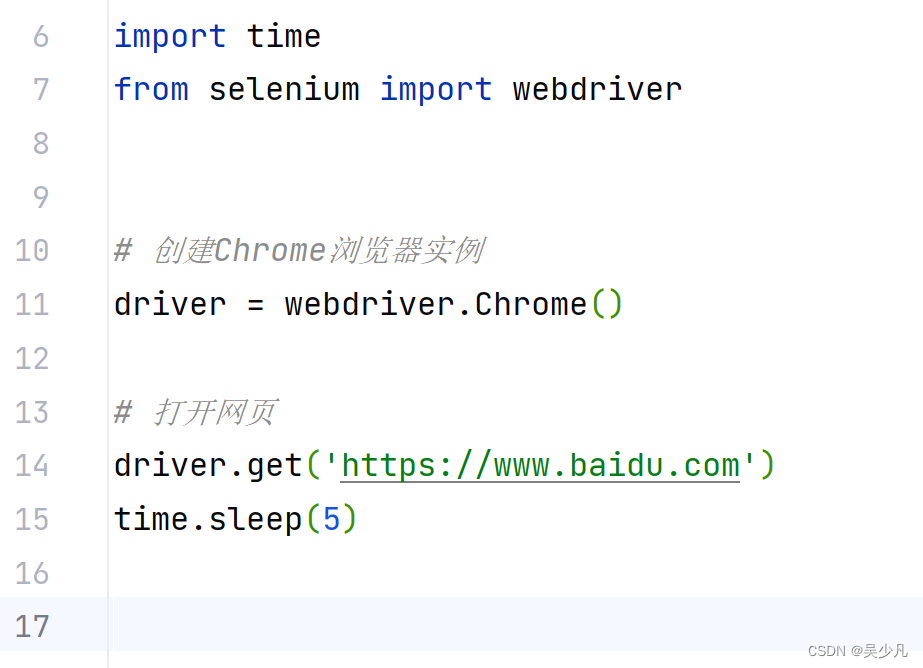
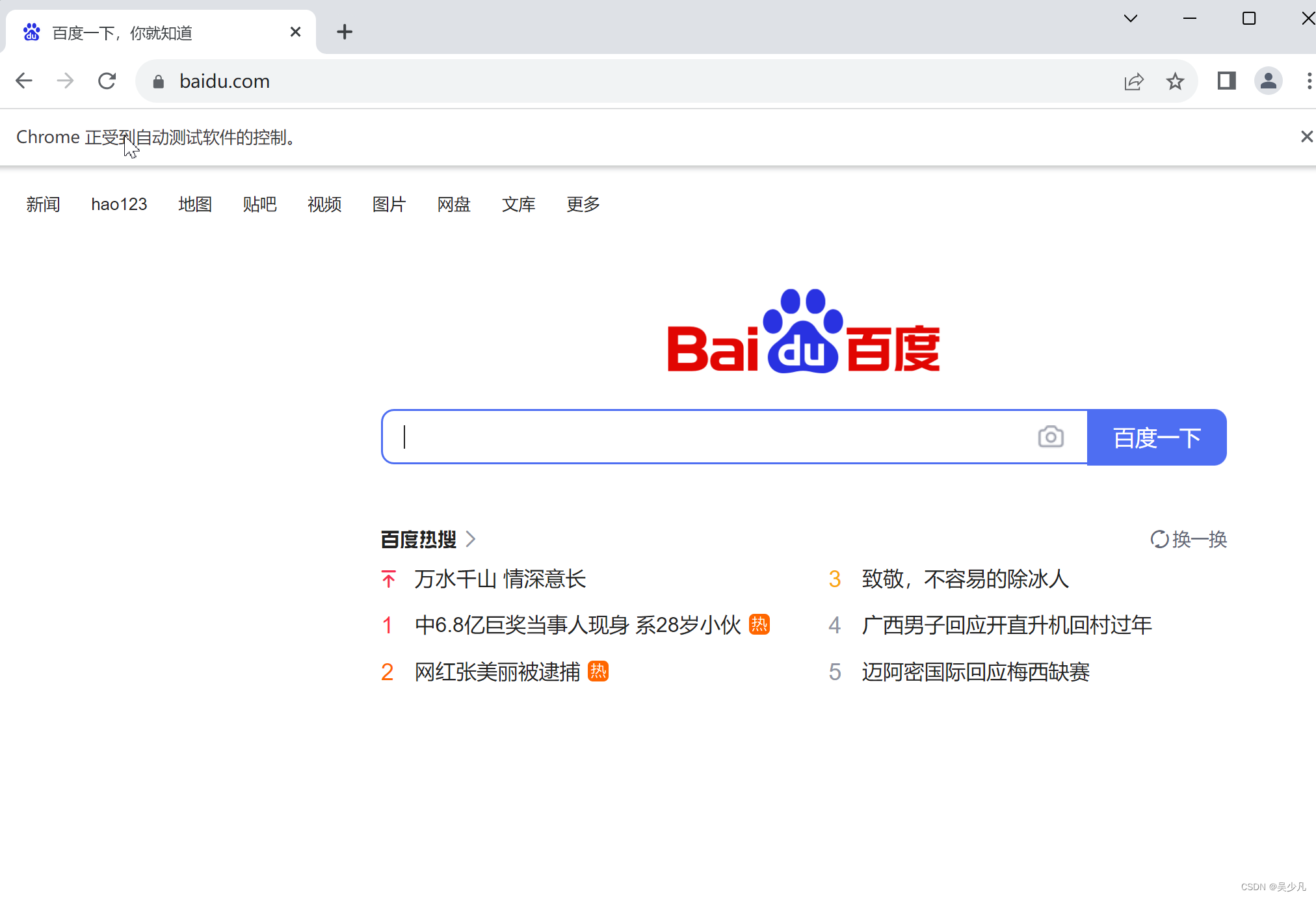 3、方法三:
3、方法三:
下载后的Chromedriver.exe驱动文件和被执行脚本文件不在同一个目录下,需要声明驱动文件位置
脚本文件:
import time
from selenium import webdriver
from selenium.webdriver.chrome.options import Options
from selenium.webdriver.chrome.service import Service
import conftest
# 设置 Chrome WebDriver 路径
chrome_driver_path = conftest.BASE_DIR + '/tool/chromedriver.exe'
# D:\A_Git\tpshop-web-automation/tool/chromedriver.exe
#print(chrome_driver_path)
# 创建 ChromeOptions 对象
options = Options()
options.add_experimental_option("excludeSwitches", ["enable-logging"])
# 创建 Chrome WebDriver 服务
service = Service(chrome_driver_path)
# 创建 Chrome WebDriver 实例
driver = webdriver.Chrome(service=service, options=options)
# 打开网页
driver.get('https://www.baidu.com')
time.sleep(5)
执行脚本,成功
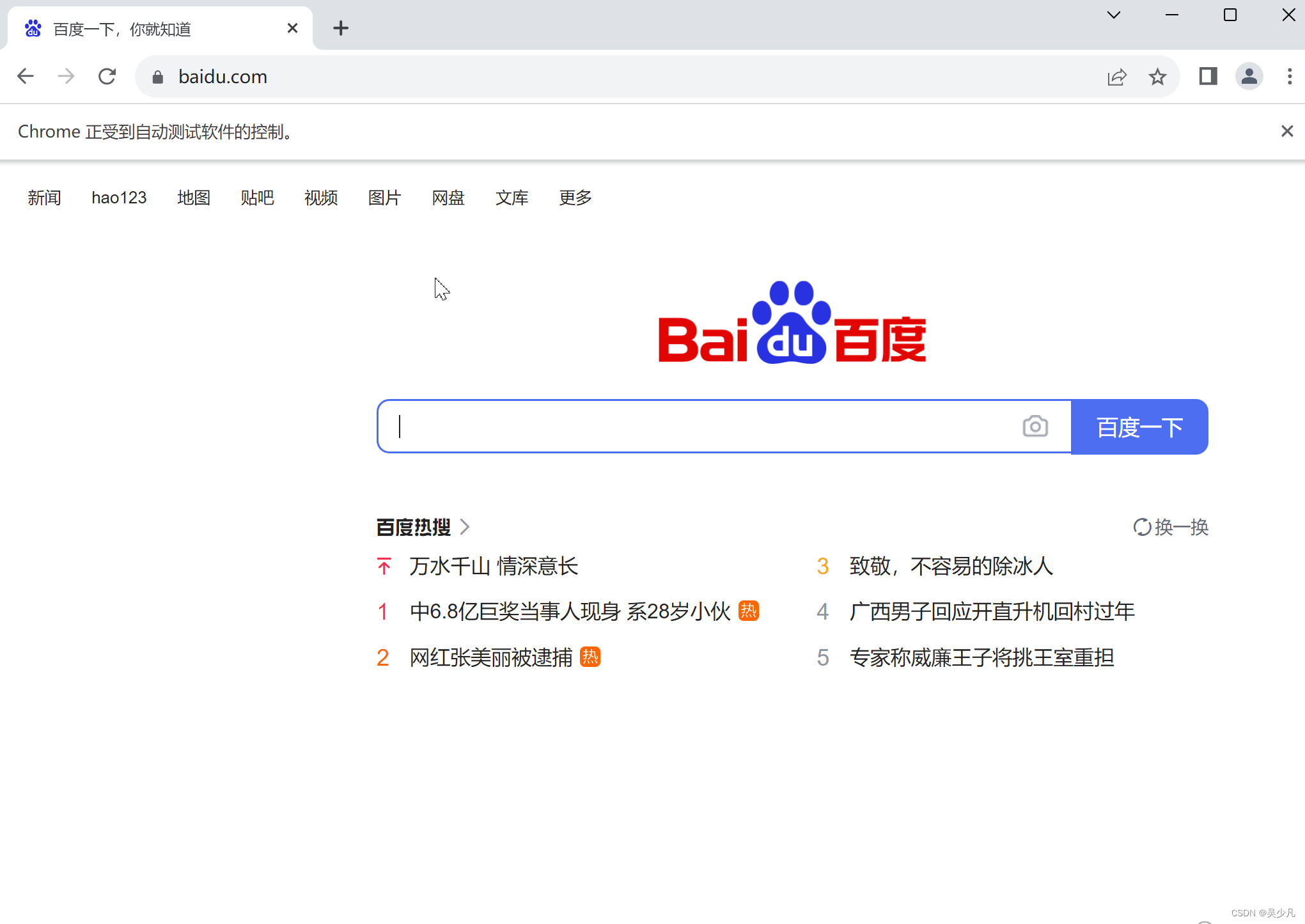 脚本解释:
脚本解释:
在 Selenium 4 中,webdriver.Chrome 的初始化方法不再接受 executable_path 参数来指定 Chrome WebDriver 的路径。相反,您应该使用 service 参数来定 Chrome WebDriver 的路径。
在这个更新后的代码中,我们使用 Service 类来指定 Chrome WebDriver 的路径,并将其传递给 webdriver.Chrome 的 service 参数。这样就可以正确地初始化 Chrome WebDriver 并应用指定的选项。请确保将 '/path/to/chromedriver' 替换为您系统中 Chrome WebDriver 的实陋路径。
4、新版seleium4会自动下载驱动(简单,推荐)
import time
from selenium import webdriver
driver = webdriver.Chrome()
driver.get("https://www.baidu.com")
time.sleep(2)
运行脚本,第一次会很慢,因为seleium4会自动下载对应的驱动
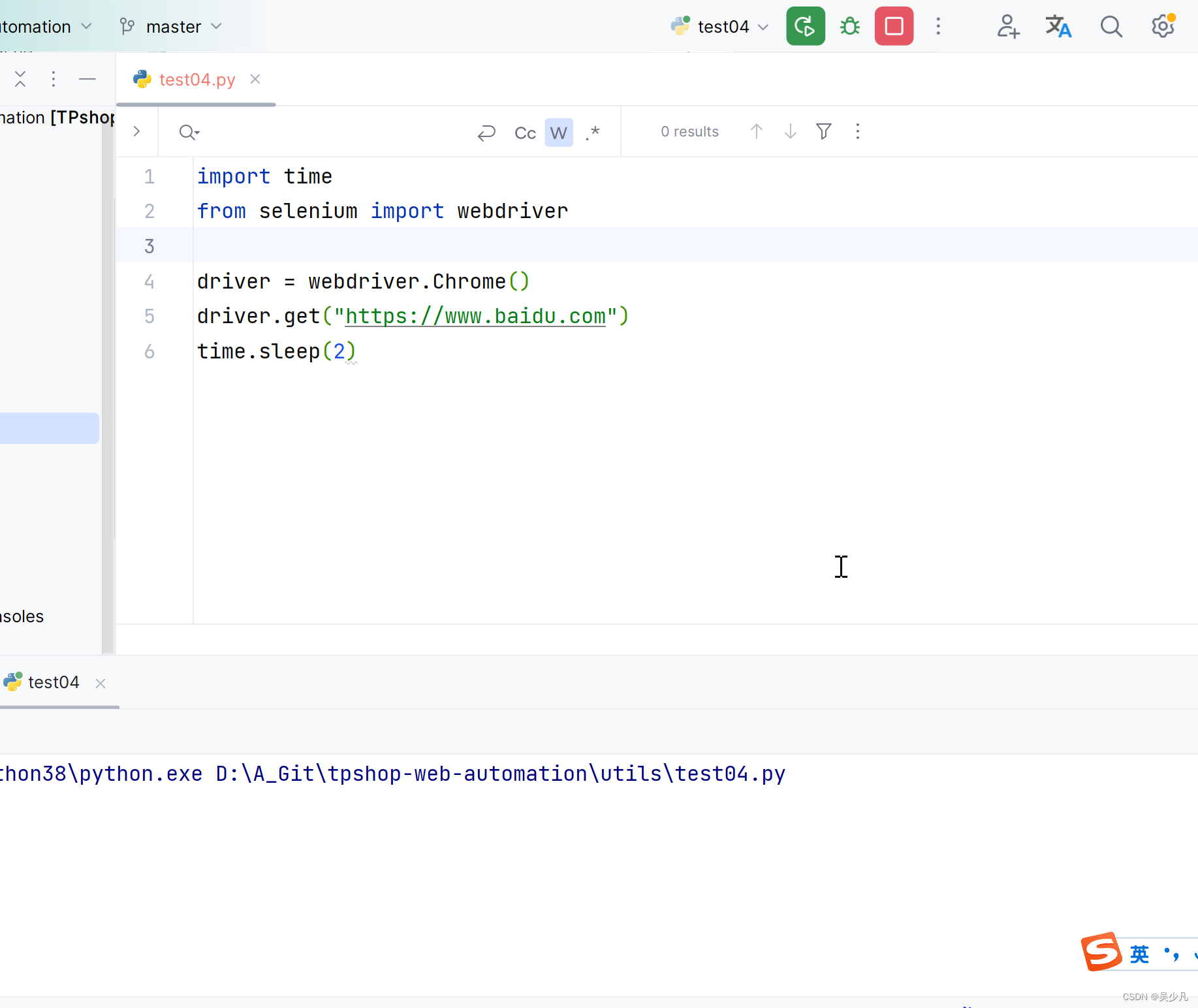
大概过了几分钟(具体看网速),运行结束,
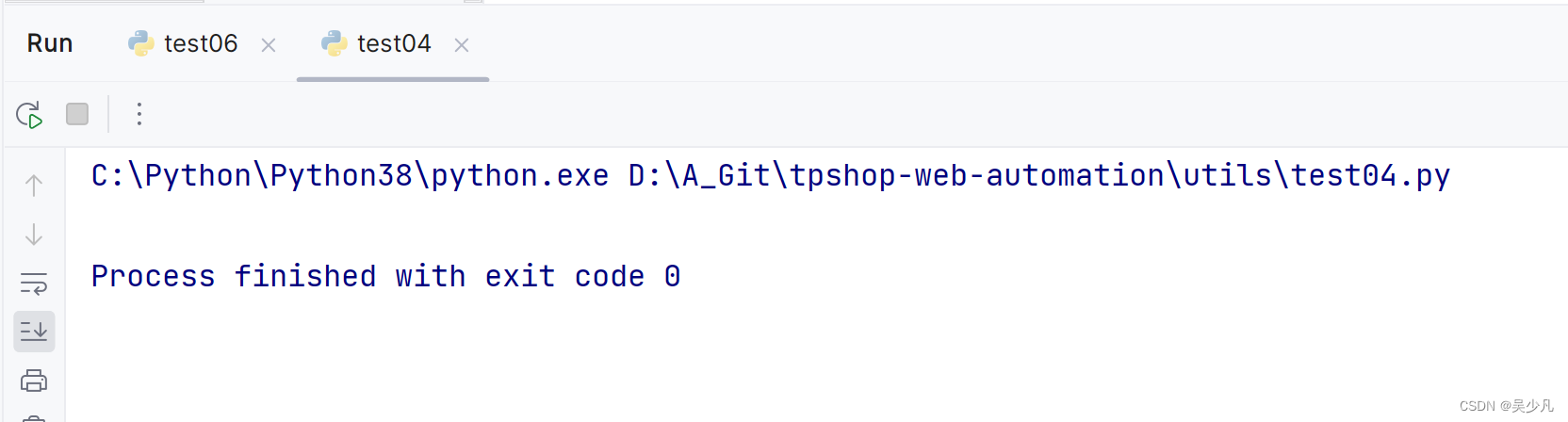
此时再运行就很快了
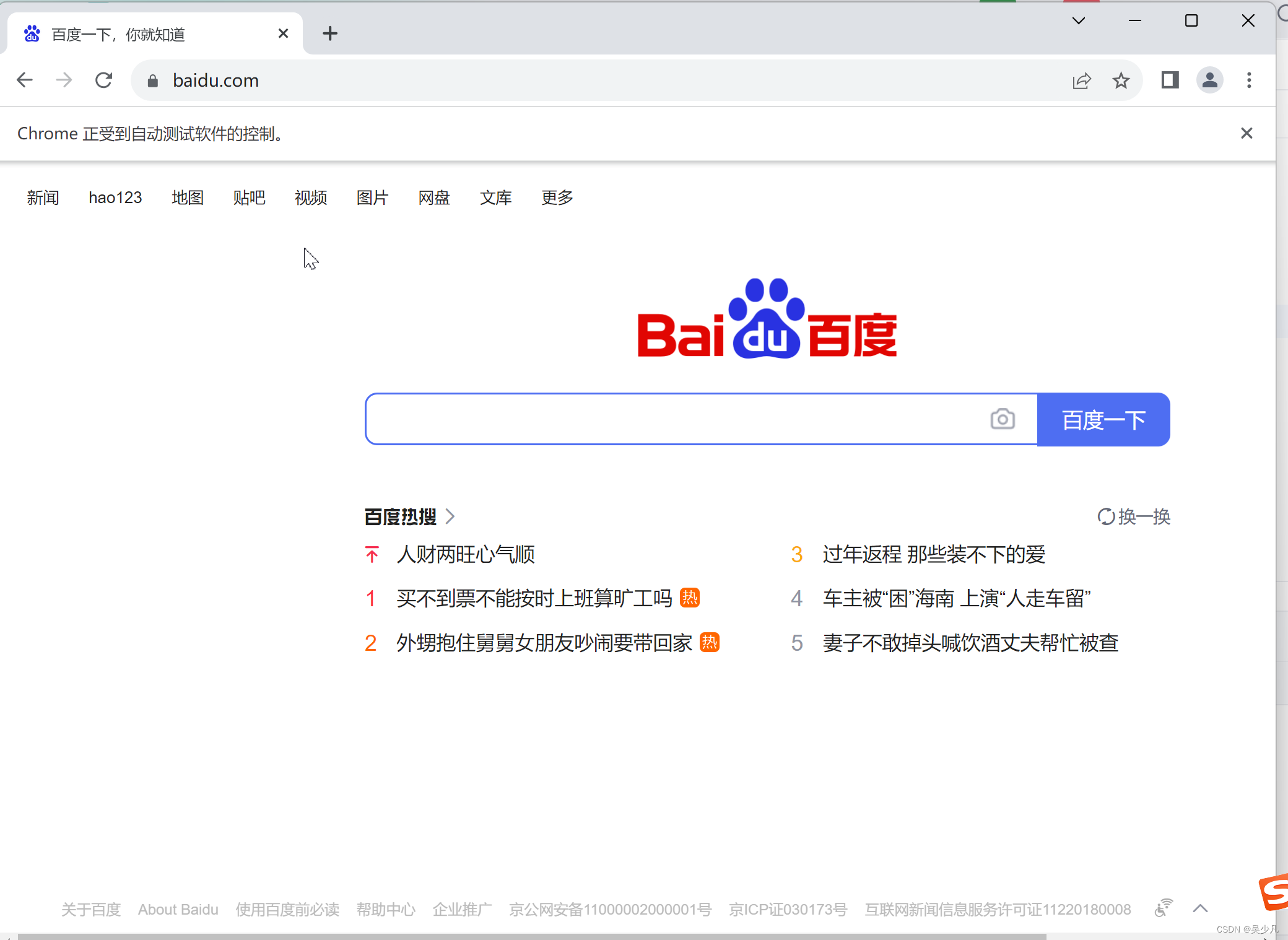
版权归原作者 吴少凡 所有, 如有侵权,请联系我们删除。